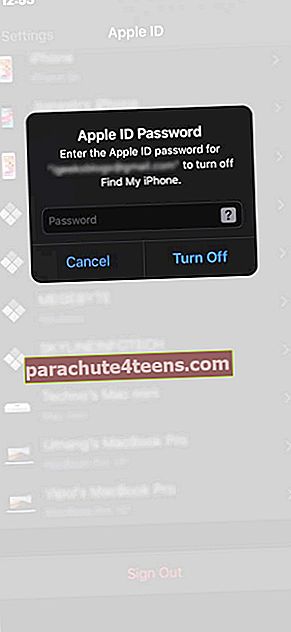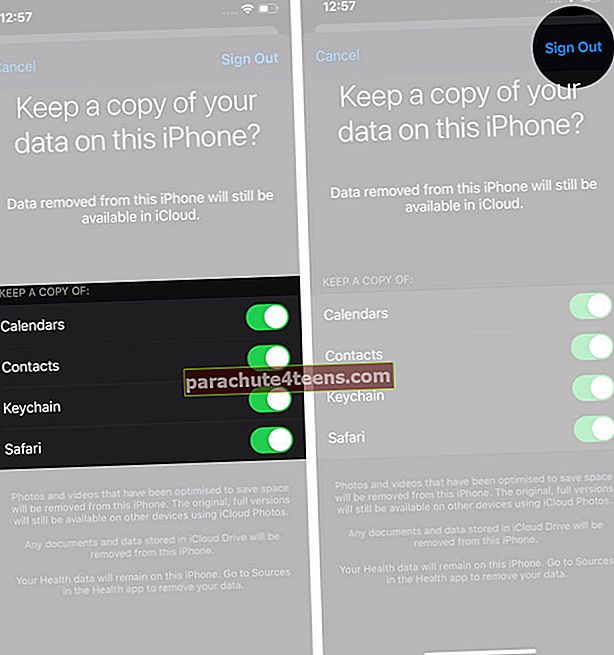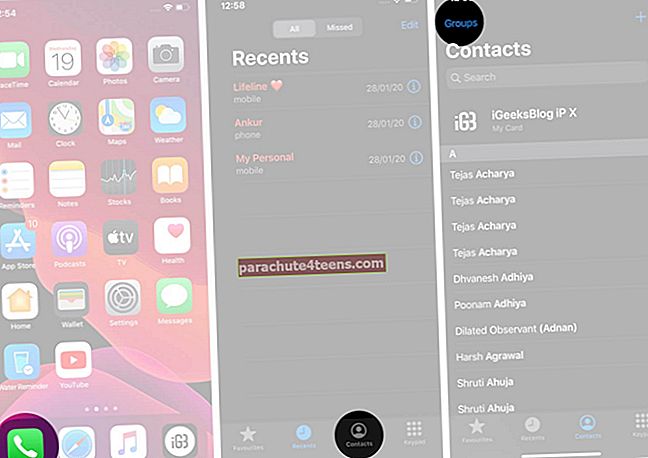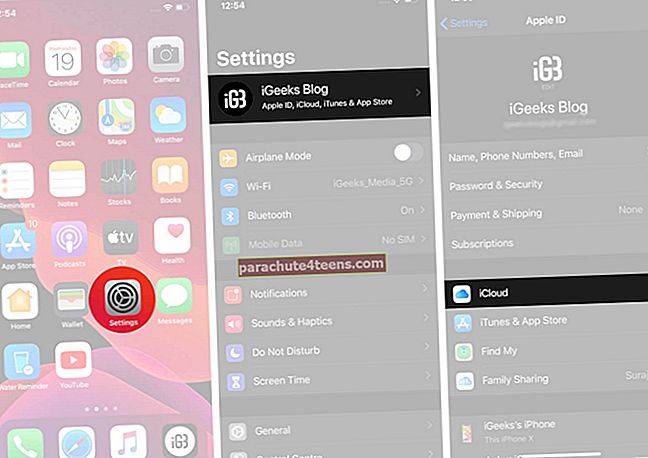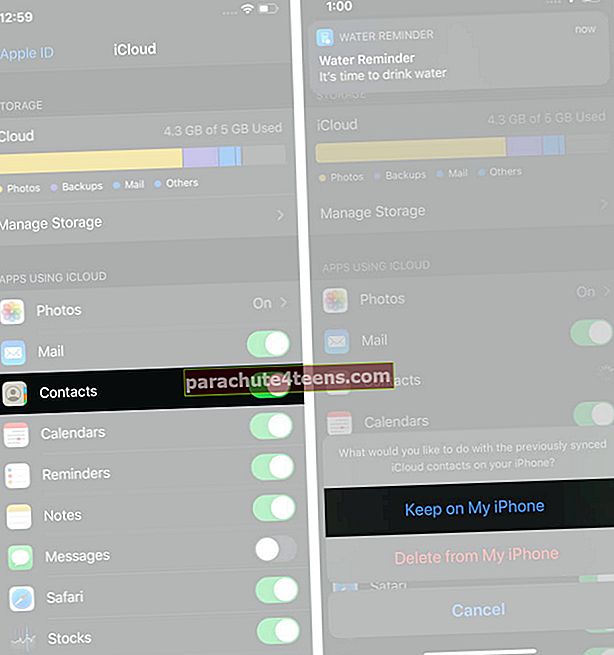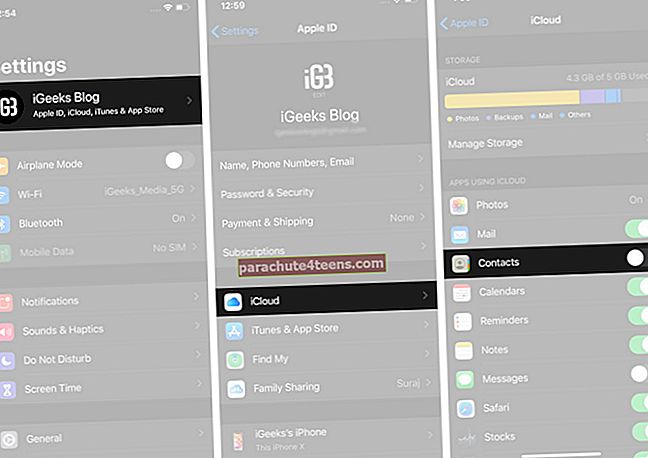Nors „iOS“ išlieka vientisos patirties žodžiu, kartais atrodo, kad tai visiškai suirzta. Viena iš dažniausių problemų, su kuria susidūrė daugelis iš mūsų, yra „Dingo„ iPhone “kontaktai“ - iš niekur! Taigi, jei ieškote būdų ištaisyti dingusius telefono kontaktus, vadovaukitės toliau pateiktais mūsų sprendimais.
Kaip pataisyti dingusius „iPhone“ kontaktus
Prieš pradedant gudrybes ir visus įmanomus būdus, kaip atkurti prarastus „iPhone“ kontaktus, būtų tikslinga pereiti prie problemos pagrindo.
Taigi, kodėl pirmiausia „iPhone“ dingsta kontaktai?
Na, gali būti ne viena priežastis, kodėl „iOS“ įrenginyje trūksta kontaktų. Tai gali būti dėl klaidingo programinės įrangos atnaujinimo, nepavykusio atkūrimo ar vangaus sinchronizavimo dėl prasto interneto ryšio. Atidžiai išnagrinėję kiekvieną galimą scenarijų, mes pasiūlėme galimus sprendimus, kurie gali sugrąžinti trūkstamus „iPhone“ kontaktus. Tai pasakę, eikime kartu, kad sumažintume netvarką!
- Atsijunkite nuo „iCloud“ ir prisijunkite
- Keisti grupės kontaktų parametrus
- Išjunkite / įjunkite „iCloud for Contacts“
- Įsitikinkite, kad „iPhone“ yra pasirinkta kaip numatytoji paskyra
- Atkurkite „iPhone“ naudodami „Finder“ / „iTunes Backup“
- Išbandykite patikimą trečiųjų šalių duomenų atkūrimo programinę įrangą, kad gautumėte daugiau lankstumo
Sprendimas 1. Atsijunkite nuo „iCloud“ ir vėl prisijunkite
Pirmasis triukas, kurį turėtumėte bandyti priversti trūkstamus kontaktus vėl pasirodyti „iOS“ įrenginyje, yra atsijungti ir vėl prisijungti prie „Apple ID“. Dažniausiai tai išsprendžia šią problemą, todėl tikiuosi, kad jums bus atliktas darbas.
- Paleiskite Nustatymai programą ir palieskite profilis nuotrauka viršuje.
- Slinkite žemyn ir bakstelėkite Atsijungti.
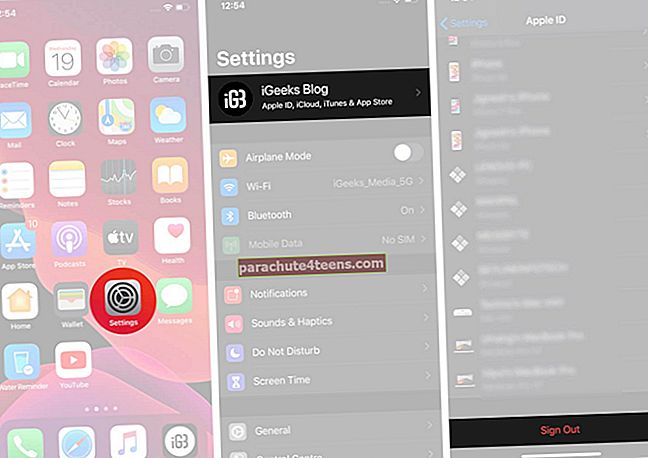 Paraštės užrašas: Jei jūsų prietaise įgalinta „Find My iPhone“, pasirodys iššokantis langas, kuriame bus prašoma įvesti „Apple ID“, kad išjungtumėte „Find My iPhone“. Daryk.
Paraštės užrašas: Jei jūsų prietaise įgalinta „Find My iPhone“, pasirodys iššokantis langas, kuriame bus prašoma įvesti „Apple ID“, kad išjungtumėte „Find My iPhone“. Daryk.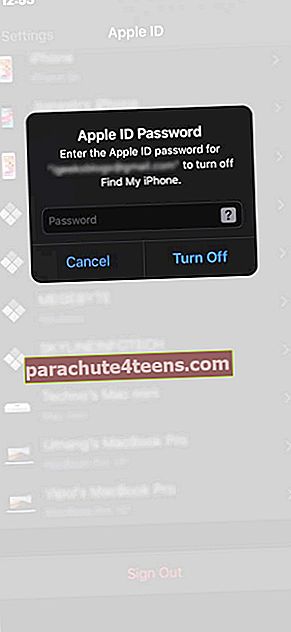
- Pagal „LAIKYKITE KOPIJĄ“ skyriuje, įjunkite jungiklius Kontaktai, Raktų pakabukas, „Safari“ir kitos galimybės kad jie liktų jūsų prietaise.
Lipdukas:
- Visos jūsų optimizuotos nuotraukos ir vaizdo įrašai bus pašalinti iš šio „iOS“ įrenginio
- Tačiau originalūs vaizdai ir vaizdo įrašai išliks prieinami kituose įrenginiuose, kuriuose naudojama „iCloud Photos“
- Visi dokumentai ir duomenys, kuriuos išsaugojote „iCloud Drive“, taip pat bus ištrinti
- Atkreipkite dėmesį, kad visi jūsų sveikatos duomenys liks šiame įrenginyje
- Dabar palieskite Atsijungti.
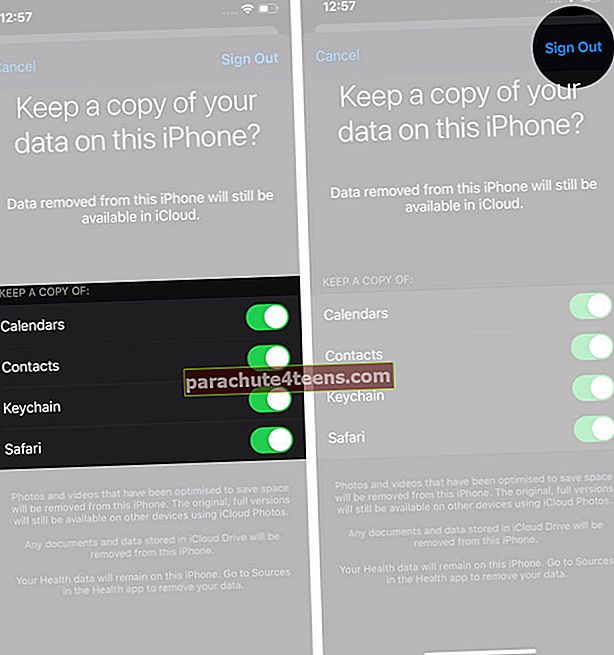
- Tada prisijunkite prie Apple ID vėl.
Po kurio laiko eikite į „Contacts“ programą ir sužinokite, ar jums pasisekė.
Sprendimas 2. Pakeiskite grupės kontaktų parametrus
Kitas įsilaužimas, kurį turėtumėte pabandyti išspręsti šią problemą, yra pakeisti kontaktų grupės nustatymus.
- Paleiskite Telefono programa → „Kontaktų“ skirtukas.
- Dabar palieskite Grupės viršutiniame kairiajame kampe.
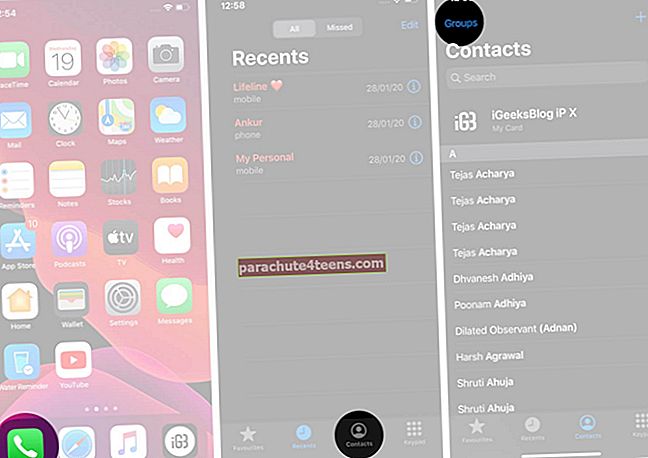
- Panaikinkite „Visi„ iCloud ““ parinktį ir bakstelėkite padaryta viršutiniame dešiniajame kampe.

Dabar turėtumėte pamatyti visus kontaktus, kuriuos išsaugojote „iPhone“. Patikrinkite trūkstamus ir pridėkite juos prie savo adresų knygos. Kai tai bus padaryta, pereikite prie grupės nustatymų ir dar kartą pasirinkite parinktį „Visi„ iCloud ““.
Sprendimas 3. Išjunkite / įjunkite „iCloud“ kontaktams
Kartais norint išspręsti šią problemą tereikia išjungti / įjungti kontaktų sinchronizavimo jungiklį. Ir spėk ką, mes pabandysime sužinoti, kaip kainuoja.
- Atviras Nustatymai programa jūsų „iPhone“ → Profilis → „iCloud“.
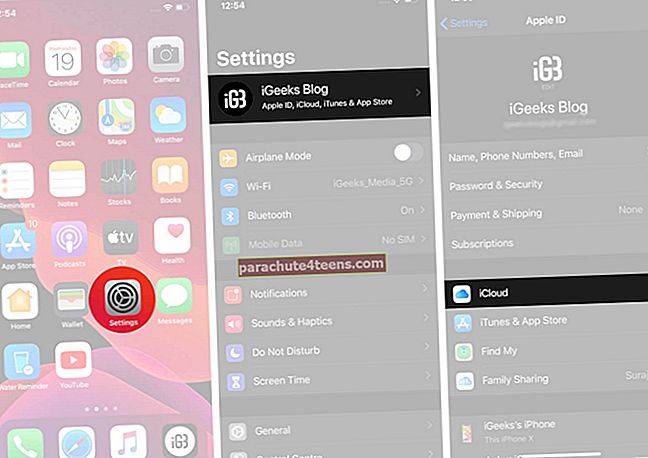
- Dabar palieskite jungiklį Kontaktai.
- Tada ekrano apačioje pasirodys iššokantis langas, kuriame sakoma: „Ką norėtumėte daryti su anksčiau sinchronizuotais„ iCloud “kontaktais„ iPhone “?“ Pasirinkite, Laikykite „My iPhone“.
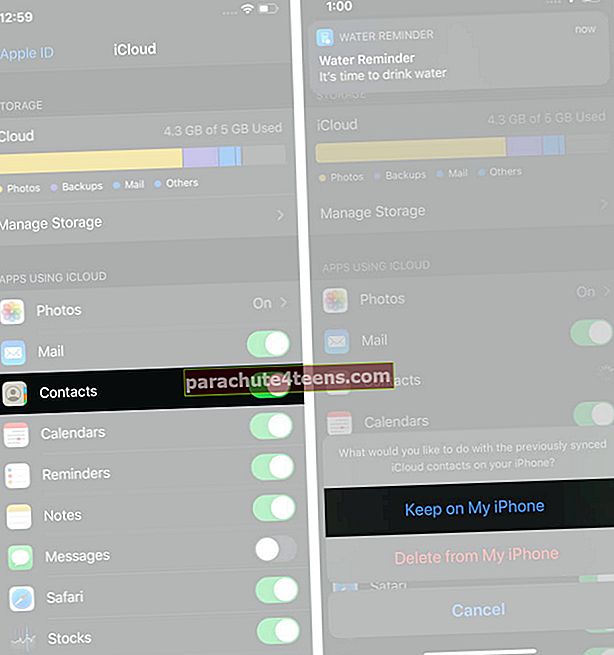
Lipdukas: Taip pat galite pasirinkti „Ištrinti iš„ iPhone “ sunaikinti visus anksčiau sinchronizuotus kontaktus ir pasitikėti „iCloud“, kad visi kontaktai būtų grąžinti be jokių trikdžių. Bet aš jums rekomenduočiau rinktis „Laikyti mano„ iPhone “ tiesiog žaisti šiek tiek saugiai. Kadangi „iCloud“ siūlo galimybę sujungti „iCloud“ kontaktus su įrenginyje esančiais kontaktais, atrodo, kad „Keep on My iPhone“ yra geresnė parinktis
- Tada paleiskite įrenginį iš naujo. (paspauskite ir palaikykite šoninį mygtuką, tada perbraukite, kad išjungtumėte. Tada dar kartą paspauskite ir palaikykite šoninį mygtuką, kad įjungtumėte įrenginį.)
- Eik į Nustatymai → jūsų avataras → „iCloud“ ir tada bakstelėkite jungiklį Kontaktai.
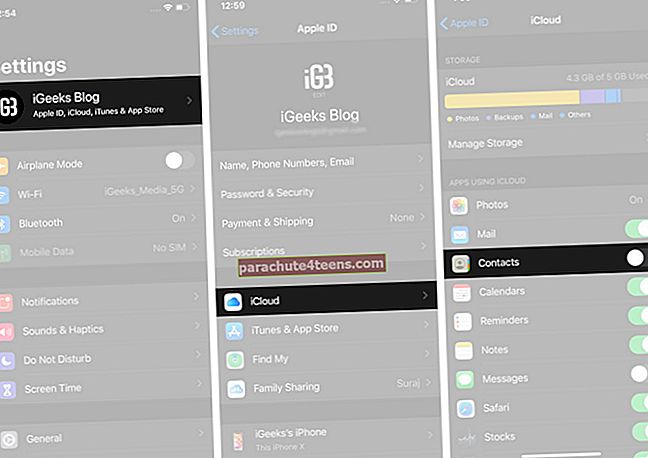
- Dabar pasirinkite Sujungti iššokančiajame lange, kad sujungtumėte kontaktus su esamais jūsų įrenginyje.

Palaukite šiek tiek laiko, kad „iCloud“ kontaktai puikiai susilietų su vietiniais. Po to atidarykite Kontaktų programa jūsų įrenginyje. Patikrinkite, ar pagaliau pasirodė jūsų trūkstami „iPhone“ kontaktai.
Sprendimas 4. Įsitikinkite, kad numatytasis parametras yra „Mano iPhone“
„iOS“ siūlo galimybę pasirinkti pageidaujamą kontaktų paskyrą. Taigi, įsitikinkite, kad pasirinkote „On My iPhone“ kaip numatytąją paskyrą kontaktų nustatymuose.
- Atviras Nustatymai programa „iPhone“ → Slinkite žemyn ir bakstelėkite Kontaktai.
- Dabar palieskite Numatytoji paskyra ir tada įsitikinkite „Mano iPhone“ yra pasirinktas.
Sprendimas 5. Atkurkite „iPhone“ su ieškiklio / „iTunes“ atsargine kopija
Jei nė viena iš pirmiau minėtų gudrybių neišsprendė problemos, laikas priimti branduolinį sprendimą. Su juo turiu omenyje grįžti į piešimo lentą ir atkurti „iPhone“ iš ankstesnės atsarginės kopijos. Kadangi tai visada buvo patikimas prarastų duomenų atkūrimo trikčių šalinimo įrankis, aš dedu į tai savo viltis, kad galėčiau atlikti darbą.
- Prijunkite „iPhone“ į „Mac“ ar asmeninį kompiuterį, naudodami žaibo kabelį, ir paleiskite „Finder“ („MacOS Catalina“) / „iTunes“.
- Dabar pasirinkite savo „iPhone“.
- Spustelėkite Atstatyti atsarginę kopiją ir pasirinkite pageidaujamą atsarginę kopiją.
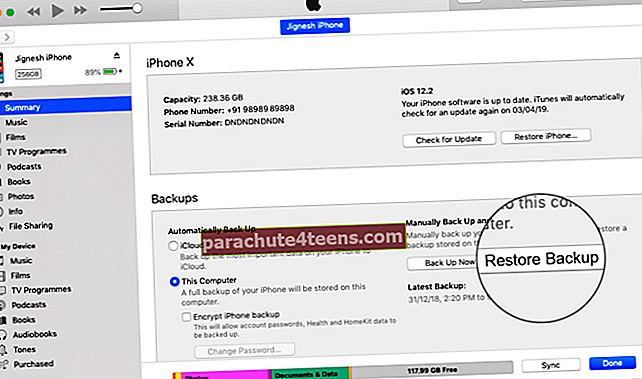 Kai jūsų įrenginys bus sėkmingai atkurtas iš ankstesnės atsarginės kopijos, eikite į „Kontaktai“ programą ir patikrinkite, ar trūkstami pagaliau grįžo į įprastą vietą.
Kai jūsų įrenginys bus sėkmingai atkurtas iš ankstesnės atsarginės kopijos, eikite į „Kontaktai“ programą ir patikrinkite, ar trūkstami pagaliau grįžo į įprastą vietą.
6 sprendimas. Išbandykite patikimą trečiųjų šalių duomenų atkūrimo programinę įrangą
Dar nėra sprendimo? Jei dingę „iPhone“ kontaktai dar negrįžo į kontaktų sąrašą, turėtumėte pabandyti trečiosios šalies duomenų atkūrimo įrankį. Nors rinką užplūsta daugybė duomenų atkūrimo programinės įrangos paketų, ne visi jie veikia efektyviai.
„IPhone“ duomenų atkūrimo įrankiai, kuriuos išbandžiau ir kurie buvo gana patogūs, yra: „PhoneRescue“, „iMyFone D-Back“ ir „Dr. Fone“. Tai, kas daro šias priemones tokias efektyvias, yra galimybė selektyviai atkurti duomenis. Todėl galite patikrinti visus kontaktus ir atkurti tuos, kurių trūksta jūsų įrenginyje.
Tačiau nepamirškite, kad šie įrankiai yra mokami, todėl norint atkurti duomenis reikės sumokėti šiek tiek pinigų, nes jų „Freemium“ ar bandomosios versijos yra gana ribotos.
Apvyniojama ...
Taigi, taip galite išspręsti problemą „Dingo kontaktai iš„ iPhone “ir grąžinti visus trūkstamus. Kadangi kelis kartus buvau šiame traukinyje, jaučiu kančią. Šių naudingų sprendimų dėka galima gauti kontaktus.
Jūs taip pat galbūt norėsite pasivyti šiuos įrašus:
- Pašalinkite kontaktus iš „iPhone“ ir „iPad“ bendrinimo lapo
- Atsisiųskite ir įdiekite „iOS“ naujinimą „iPhone“ naudodami mobiliuosius duomenis
- Stebėkite ir nesekite temų „iPhone“ skirtoje „Twitter“ programoje
- Kaip pataisyti garsą skambučio metu „iPhone“
Beje, susigrąžino visus savo „iPhone“ kontaktus, kurie buvo pasislėpę? Būtinai pasidalykite savo atsiliepimais ir praneškite mums, kokie triukai jums pasiteisino.
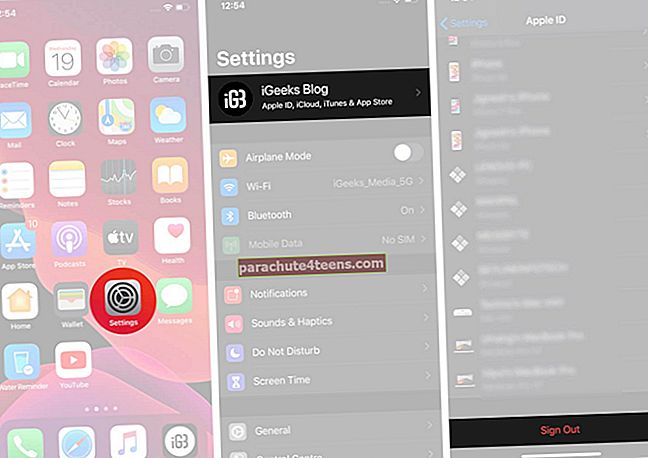 Paraštės užrašas: Jei jūsų prietaise įgalinta „Find My iPhone“, pasirodys iššokantis langas, kuriame bus prašoma įvesti „Apple ID“, kad išjungtumėte „Find My iPhone“. Daryk.
Paraštės užrašas: Jei jūsų prietaise įgalinta „Find My iPhone“, pasirodys iššokantis langas, kuriame bus prašoma įvesti „Apple ID“, kad išjungtumėte „Find My iPhone“. Daryk.